Если не отображаются компьютеры рабочей группы в локальной сети, нельзя использовать общую сетевую папку, не работает терминальный режим, существует несколько вариантов решения этой проблемы, один из которых вам обязательно должен подойти.
От простого к сложному:
1. Выключите и включите сетевое оборудование (коммутаторы, модем). Проверьте, работает ли доступ в интернет на тех компьютерах, которые не видны в сети. В правом нижнем углу на панели задач откройте значок подключения по локальной сети и проверьте, есть ли активность в отправленных и принятых пакетах. Если доступа в интернет нет, пакеты не отправляются или не принимаются, то, возможно, неисправна сетевая плата, отошел разъем Ethernet или требует замены сетевой кабель.
2. Проверьте, всем ли компьютерам присвоена одинаковая рабочая группа. Имя группы и имена компьютеров должны быть прописаны латинскими буквами (не на кириллице).
3. Поэкспериментируйте с брандмауэром Windows. Попробуйте его включить, если тот выключен или отключить, если включен. Если после перезагрузки Windows не отображаются компьютеры рабочей группы, то пробуем способы ниже.
Пример включения / отключения брандмауэра Windows:
4. Включите такие сетевые службы, если те отключены: Обозреватель компьютеров, Диспетчер сетевого DDE. (На рабочем столе жмем правой кнопкой мыши на ярлык «Мой компьютер» и из появившегося контекстного меню выбираем «управление». Находим нужную службу, выставляем «Тип запуска : Авто» и жмем на кнопку «Пуск»).
5. В свойствах протокола интернета TCP/IP назначьте статические ip-адреса компьютерам в сети, пропишите основной шлюз (ip-адрес модема), маску подсети.
Пример в Windows XP:
(в Windows 7 выбираем “протокола интернета версии 4 TCP/IPv4”)
6. Включите NetBios в через TCP/IP
Пример включения NetBios в Windows:
7. Проверьте компьютеры на вирусы. Рекомендуем использовать сканер быстрой проверки Dr.Web CureIt! или LiveCD от Касперского или того же Dr.Web. Все эти утилиты можно бесплатно скачать с сайтов разработчиков. Часто бывает так, что файрвол какой-нибудь антивирусной программы блокирует зараженный сетевым червем компьютер в локальной сети. Если вирусов не найдено, отключите антивирусные программы на несколько минут и проверьте снова, чтобы исключить вероятность блокирования доступа сетевым экраном антивируса.








 Эта статья для опытных пользователей. В ней я попытаюсь в примерах показать тонкости работы с загрузчиком Windows 7 - bootmgr. Сразу приступим к делу. Для начала разберемся, что из себя представляют файлы загрузчика, а потом уже проверим его в работе. Итак, в Windows XP у нас были следующие файлы загрузчика: NTLDR, BOOT.INI, NTDETECT.COM, NTBOOTDD.SYS и BOOTSECT.DOS. В семерке эту систему упростили: теперь здесь два файла bootmgr и Bootfont.bin и папочка boot. В папочке boot есть файлик BCD, который является кустом реестра и содержит всю информацию о загрузочных записях.
Эта статья для опытных пользователей. В ней я попытаюсь в примерах показать тонкости работы с загрузчиком Windows 7 - bootmgr. Сразу приступим к делу. Для начала разберемся, что из себя представляют файлы загрузчика, а потом уже проверим его в работе. Итак, в Windows XP у нас были следующие файлы загрузчика: NTLDR, BOOT.INI, NTDETECT.COM, NTBOOTDD.SYS и BOOTSECT.DOS. В семерке эту систему упростили: теперь здесь два файла bootmgr и Bootfont.bin и папочка boot. В папочке boot есть файлик BCD, который является кустом реестра и содержит всю информацию о загрузочных записях. 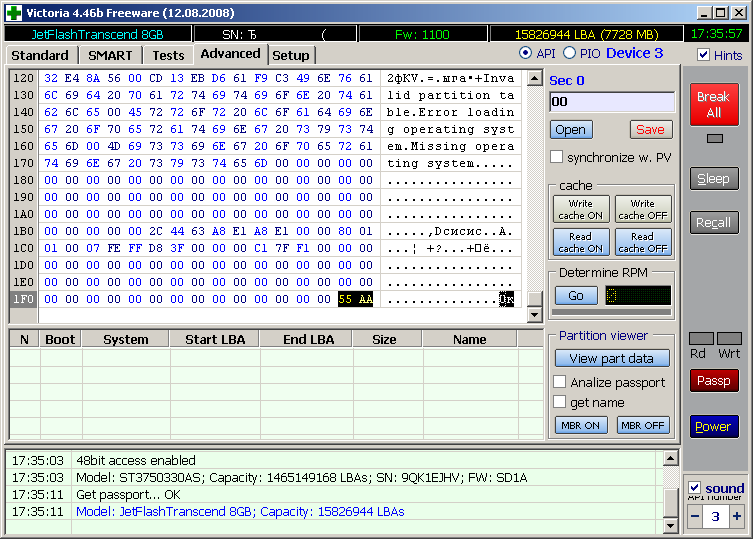
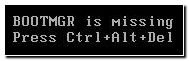 Selector. Одну систему и Acronis я удалил, теперь у меня проблемы, сначала в начальной фазе загрузки появлялась надпись Bootmgr is missing, применил команды Fixmbr и FixBOOT в консоли восстановления, теперь выходит другая ошибка NTLDR is missing. Убил два дня на изучение этой консоли, но
Selector. Одну систему и Acronis я удалил, теперь у меня проблемы, сначала в начальной фазе загрузки появлялась надпись Bootmgr is missing, применил команды Fixmbr и FixBOOT в консоли восстановления, теперь выходит другая ошибка NTLDR is missing. Убил два дня на изучение этой консоли, но 